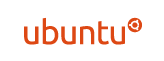Para compilar mplayer en Ubuntu 8.10
En Ubuntu 8.10, el mplayer que tengo instalado de los repositorios detecta la CPU de mi ordenador, lo que quiere decir que la aplicación no está optimizada para mi CPU específica.
$ mplayer --help
MPlayer 1.0rc2-4.3.2 (C) 2000-2007 MPlayer Team
CPU: AMD Athlon(tm) 64 Processor 3200+ (Family: 15, Model: 79, Stepping: 2)
CPUflags: MMX: 1 MMX2: 1 3DNow: 1 3DNow2: 1 SSE: 1 SSE2: 1
Compiled with runtime CPU detection.
Usage: mplayer [options] [url|path/]filename
Lo primero es disponer de todos los programas necesarios y librerías
$ sudo apt-get install build-essential subversion git-core checkinstall yasm texi2html libfaac-dev libfaad-dev libmp3lame-dev libxvidcore4-dev x264 libx264-dev libavcodec-dev
Luego obtener el código fuente actualizado de mplayer
$ svn checkout svn://svn.mplayerhq.hu/mplayer/trunk mplayer
$ cd mplayer
$ ./configure --enable-xvid --enable-x264 --enable-liba52 --enable-libdca
Config files successfully generated by ./configure --enable-xvid --enable-x264 --enable-liba52 --with-install=/usr/local !
Install prefix: /usr/local
Data directory: /usr/local/share/mplayer
Config direct.: /usr/local/etc/mplayer
Byte order: little-endian
Optimizing for:
Languages:
Messages/GUI: en
Manual pages: en
Enabled optional drivers:
Input: dvdnav(internal) ftp pvr tv-v4l2 tv-v4l tv libdvdcss(internal) dvdread(internal) vcd dvb network
Codecs: x264 xvid libavcodec(internal) real xanim faad2(internal) libmpeg2(internal) liba52(internal) mp3lib(internal) tremor(internal)
Audio output: oss v4l2 mpegpes(dvb)
Video output: v4l2 pnm jpeg png mpegpes(dvb) fbdev xvidix cvidix x11 xover yuv4mpeg md5sum tga
Disabled optional drivers:
Input: vstream radio tv-teletext tv-dshow live555 nemesi cddb cdda smb
Codecs: libschroedinger libdirac libdv libamr_wb libamr_nb qtx win32 faac musepack libdca libtheora speex toolame twolame libmad liblzo gif
Audio output: sun alsa openal jack pulse nas esd arts ivtv dxr2 sdl
Video output: zr zr2 ivtv dxr3 dxr2 sdl vesa gif89a svga caca aa ggi xmga mga winvidix opengl 3dfx dga xvmc xv dfbmga directfb bl xvr100 tdfx_vid wii s3fb tdfxfb
Ahora genero un paquete .deb y lo instalo
$ sudo checkinstall -D --install=yes --fstrans=no --pakdir "$HOME/Desktop" --maintainer "$USER" --pkgname mplayer --pkgversion "3:1.0~svn" --backup=no --deldoc=yes --deldesc=yes --delspec=yes --gzman --default
Finalmente comprobamos que el nuevo mplayer está actualizado y optimizado para sacarle todo el jugo a la CPU de mi ordenador
$ /usr/local/bin/mplayer
MPlayer SVN-r28547-4.3.2 (C) 2000-2009 MPlayer Team
Usage: mplayer [options] [url|path/]filename
========
mplayer multi/thread
========
$ sudo aptitude install build-essential manpages-dev autoconf automake libtool flex bison libjpeg-dev yasm
$ sudo aptitude install libpng-dev gcc-doc x-window-system-core g++ libgtk1.2-dev gcc-3.4 git-core
$ git clone git://repo.or.cz/mplayer
$ cd mplayer
$ git checkout origin/mt && git submodule init && git submodule update
$ ./configure --enable-xvid --enable-x264 --enable-liba52
Fuentes:
HOWTO Compiling mplayer with multi-core decoding support
http://ubuntuforums.org/showthread.php?t=1049449
http://www.guia-ubuntu.org/index.php?title=MPlayer
Siguiendo las instrucciones del fichero README de mplayer
http://www.mplayerhq.hu/DOCS/README
Escribo sobre cosas que me ha costado un esfuerzo averiguar y podrían ser de utilidad para otras personas o simplemente reflexiones en voz alta. ;-)
domingo, 28 de diciembre de 2014
Linux Mint 17.1
Tras comenzar con Red Hat en el año 2000, unos años de transición con Fedora, he usado Ubuntu desde 2007. Hoy a las puertas del nuevo año 2015, cambio a Linux Mint.
Me encanta la gestión de paquetes de software (apt) pero estoy hasta las narices de la interfaz de usuario (Unity), porque cada vez que intento abrir un programa, me hace una búsqueda en todo el disco duro + Internet.
Normalmente siempre actualizaba a la versión de Ubuntu más reciente, pero la actualización de 13.10 a 14.04 fue un desastre y tuve que reinstalar el sistema desde cero. De hecho, 14.04 no arrancaba ni como LiveCD, se quedaba colgado.
He elegido Linux Mint porque al ser un derivado de Ubuntu mantiene el mismo sistema de paquetes, pero su interfaz responde a lo que busco. Además, hay quien afirma (DistroWatch) que actualmente es la distribución Linux más extendida en los ordenadores de sobremesa (desktop).
He descargado la ISO de Linux Mint 17.1 Rebecca y usando la aplicación para crear discos de arranque (Startup Disk Creator) de Ubuntu he generado un disco de arranque por USB (pendrive).
Tras el reinicio del ordenador, arranco Linux Mint sin instalar (LiveCD), hago la correspondiente copia de seguridad (dd) del disco duro del sistema operativo (Ubuntu) y luego comienzo la instalación de Linux Mint.
Una vez arrancado Linux Mint desde el disco duro, va como la seda, ningún problema. No ha sido necesario instalar o configurar ningún controlador (driver) de la tarjeta gráfica (nvidia). No obstante, tras haber sufrido algunos problemas de bloqueo de la pantalla y leer las Release Notes he decidido activar en Driver Manager la versión 304 del controlador propietario de Nvidia.
Instalo mis aplicaciones favoritas usando Software Manager:
Para poder usar WhatsApp Web, necesito Google Chrome
Para mantener las fotos en orden uso Shotwell pero con el paquete que distribuye Linux Mint no me funciona la publicación en Google Picasa.
Además, para ciertas aplicaciones web, necesito Oracle Java 1.7:
Me encanta la gestión de paquetes de software (apt) pero estoy hasta las narices de la interfaz de usuario (Unity), porque cada vez que intento abrir un programa, me hace una búsqueda en todo el disco duro + Internet.
Normalmente siempre actualizaba a la versión de Ubuntu más reciente, pero la actualización de 13.10 a 14.04 fue un desastre y tuve que reinstalar el sistema desde cero. De hecho, 14.04 no arrancaba ni como LiveCD, se quedaba colgado.
He elegido Linux Mint porque al ser un derivado de Ubuntu mantiene el mismo sistema de paquetes, pero su interfaz responde a lo que busco. Además, hay quien afirma (DistroWatch) que actualmente es la distribución Linux más extendida en los ordenadores de sobremesa (desktop).
He descargado la ISO de Linux Mint 17.1 Rebecca y usando la aplicación para crear discos de arranque (Startup Disk Creator) de Ubuntu he generado un disco de arranque por USB (pendrive).
Tras el reinicio del ordenador, arranco Linux Mint sin instalar (LiveCD), hago la correspondiente copia de seguridad (dd) del disco duro del sistema operativo (Ubuntu) y luego comienzo la instalación de Linux Mint.
Una vez arrancado Linux Mint desde el disco duro, va como la seda, ningún problema. No ha sido necesario instalar o configurar ningún controlador (driver) de la tarjeta gráfica (nvidia). No obstante, tras haber sufrido algunos problemas de bloqueo de la pantalla y leer las Release Notes he decidido activar en Driver Manager la versión 304 del controlador propietario de Nvidia.
Instalo mis aplicaciones favoritas usando Software Manager:
- Virtual Box (virtualbox-nonfree)
- CPU Frecuency Indicator (indicator-cpufreq)
- KeePass2 (keepass2)
- Simple Backup (sbackup)
- Dropbox (dropbox)
- Scanner Access Now Easy (xsane)
- HP Linux Printing (hplip-gui)
- Chromium (chromium-browser)
$ sudo apt-get install virtualbox-nonfree indicator-cpufreq keepass2 sbackup dropbox xsane hplip-gui gnome-applets chromium-browserComo servidor DLNA uso PS3 Media Server que requiere libav como sustituto de ffmpeg y mplayer:
$ sudo apt-get install libav-tools mplayer
Para poder usar WhatsApp Web, necesito Google Chrome
$ sudo add-apt-repository "deb http://dl.google.com/linux/chrome/deb/ stable main"
$ wget -q -O - https://dl-ssl.google.com/linux/linux_signing_key.pub | sudo apt-key add -
$ sudo apt-get update
$ sudo apt-get install google-chrome-stable
Para mantener las fotos en orden uso Shotwell pero con el paquete que distribuye Linux Mint no me funciona la publicación en Google Picasa.
$ sudo add-apt-repository ppa:yorba/ppaFuente: http://community.linuxmint.com/tutorial/view/1539
$ sudo apt-get update
$ sudo apt-get install shotwell
Además, para ciertas aplicaciones web, necesito Oracle Java 1.7:
$ sudo add-apt-repository ppa:webupd8team/java
$ sudo apt-get update
$ sudo apt-get install oracle-java7-installer
$ sudo update-java-alternatives -s java-7-oracle
$ sudo apt-get install oracle-java7-set-default
Ubuntu 13.10
Instalación limpia de Ubuntu 13.10
Arrancar en modo de recuperación, pulsando shift
Utilidades
Sensores de temperatura
Control de la frecuencia del procesador
Diccionario
Corrector de español para LibreOffice
http://extensions.services.openoffice.org/en/project/languagetool
Corrector ortográfico de español para Firefox
https://addons.mozilla.org/en-US/firefox/language-tools/
https://addons.mozilla.org/en-US/firefox/addon/spanish-spain-dictionary/
Dropbox
Fuente: https://www.dropbox.com/help/246/en
Activar hibernación
How to Enable Hibernation in Ubuntu 14.04
http://ubuntuhandbook.org/index.php/2014/04/enable-hibernate-ubuntu-14-04/
Indicadores
http://www.ubuntu-guia.com/2014/05/indicadores-de-aplicaciones-en-panel.html
Clonezilla y Tuxboot
Instalador de clonezilla para clonar discos
PS3 Media Server
Para gestionar citas y referencias bibliográficas
Descargar el complemento (plugin) para Firefox
Descargar e instalar aplicación independiente (standalone) y el complemento (plugin) para LibreOffice
Oracle Java 7 para ejecutar aplicaciones como SonarQube
Controladores de la tarjeta gráfica nVidia
Agregar el repositorio xorg-edgers
Consultar los controladores recomendados
Instalar los controladores recomendados
En caso necesario, instalar paquetes a mano
Comprobar que el driver está activado en Additional Drivers
Eliminar controladores propietarios
http://askubuntu.com/questions/449604/ubuntu-14-04-64bit-locks-up-after-login
Arrancar en modo de recuperación, pulsando shift
Utilidades
- KeePassX: almacén seguro de contraseñas.
- Transmission: intercambio de ficheros mediante torrent.
- OpenJDK: soporte para aplicaciones Jav.
- Xsane: escaneado de documentos similar a la utilidad de HP.
- Simple Backup: copias de seguridad a un fichero tgz.
$ sudo apt-get install keepassx transmission openjdk-7-jre xsane sbackup
Sensores de temperatura
$ sudo apt-get install lm-sensors hddtemp
Control de la frecuencia del procesador
$ sudo apt-get install indicator-cpufreq
Diccionario
Corrector de español para LibreOffice
http://extensions.services.openoffice.org/en/project/languagetool
Corrector ortográfico de español para Firefox
https://addons.mozilla.org/en-US/firefox/language-tools/
https://addons.mozilla.org/en-US/firefox/addon/spanish-spain-dictionary/
Dropbox
Fuente: https://www.dropbox.com/help/246/en
sudo cp /etc/apt/sources.list /etc/apt/sources.list.bak
sudo echo "deb http://linux.dropbox.com/ubuntu trusty main" >> /etc/apt/sources.list
sudo apt-key adv --keyserver pgp.mit.edu --recv-keys 5044912E
sudo apt-get update
sudo apt-get install nautilus-dropbox
Activar hibernación
How to Enable Hibernation in Ubuntu 14.04
http://ubuntuhandbook.org/index.php/2014/04/enable-hibernate-ubuntu-14-04/
Indicadores
http://www.ubuntu-guia.com/2014/05/indicadores-de-aplicaciones-en-panel.html
Clonezilla y Tuxboot
Instalador de clonezilla para clonar discos
$ sudo apt-add-repository ppa:thomas.tsai/ubuntu-tuxboot
$ sudo apt-get update
$ sudo apt-get install tuxboot
PS3 Media Server
$ sudo apt-get install ffmpeg mplayer mediainfo libzen0Zotero
Para gestionar citas y referencias bibliográficas
Descargar el complemento (plugin) para Firefox
Descargar e instalar aplicación independiente (standalone) y el complemento (plugin) para LibreOffice
Oracle Java 7 para ejecutar aplicaciones como SonarQube
$ sudo add-apt-repository ppa:webupd8team/javaFuente: http://www.webupd8.org/2012/01/install-oracle-java-jdk-7-in-ubuntu-via.html
$ sudo apt-get update
$ sudo apt-get install oracle-java7-installer
Controladores de la tarjeta gráfica nVidia
Agregar el repositorio xorg-edgers
deb http://ppa.launchpad.net/xorg-edgers/ppa/ubuntu trusty main
Consultar los controladores recomendados
$ sudo ubuntu-drivers devices | grep recommended
Instalar los controladores recomendados
$ sudo ubuntu-drivers autoinstall
En caso necesario, instalar paquetes a mano
$ sudo apt-get install nvidia-337
Comprobar que el driver está activado en Additional Drivers
$ software-properties-gtk
Eliminar controladores propietarios
http://askubuntu.com/questions/449604/ubuntu-14-04-64bit-locks-up-after-login
Suscribirse a:
Entradas (Atom)